良いカメラとレンズで撮影していて、絞りが大きく開いているときは、素敵な被写界深度効果を作 これは肖像画の写真撮影で使用されます。 あなたは外観を知っている、それは素敵なシャープな被写体と焦点の背景のうち、珍重、ソフト、そのです。 その後、バックグラウンドでライトがあり、彼らは光ボケ(bo-kah)と呼ばれる小さな音のディスクに変わります。 あなたは十分なギアを持っている場合、これは簡単に、カメラで達成されます。 あなたは素敵なデジタル一眼レフカメラを持っていない、またはあなたが生産価値を追加したい既存の写真を持っている場合は、このチュートリアルでは、photoshopでフォーカス効果のうち、このソフト/を達成する方法を紹介します。
Photoshopのチュートリアルで写真にボケを追加し、背景をぼかす方法
私はこの写真でその柔らかい夢のような背景を作成する方法をお見せするつもりです。 私たちは、ボケとして知られているこれらの小さなサークルのいくつかを持っていますが、私はそれがはるかに顕著で、はるかにロマンチックにする これは、通常、非常に浅い被写界深度とカメラの非常に広い開口を使用することによって達成されるようなものです。

私たちがやろうとしている最初の事は、これらの人々をカットされ、その後、私はあなたをお見せするつもりだ少しトリックがありますので、私たちは、あなたが背景をぼかすときに通常起こるエッジの周りにフリンジを取得しないでください、そして、我々はこのボケ効果を作成するつもりです。

1. 被写体を切り取る
クイックセレクトツールで素早く切り取ることから始めてみませんか。 そのクイック選択ツールをつかみ、選択する必要がある領域の上に移動します。 AltキーまたはOptionキーを押したままにして、選択範囲から削除します。
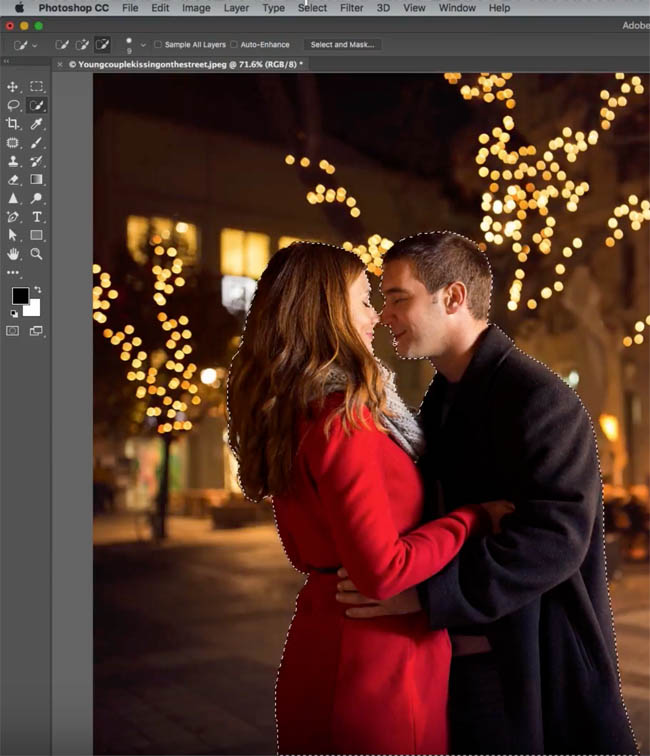
それはかなり良い探していますが、私はちょうど私の選択をチェックしたいです。 クイックマスクで表示するには、クイックマスクのためのQをヒッ あなたは除外された領域をチェックしています。 それは全く悪くない見ています。 Qキーを押してクイックマスクを終了します。
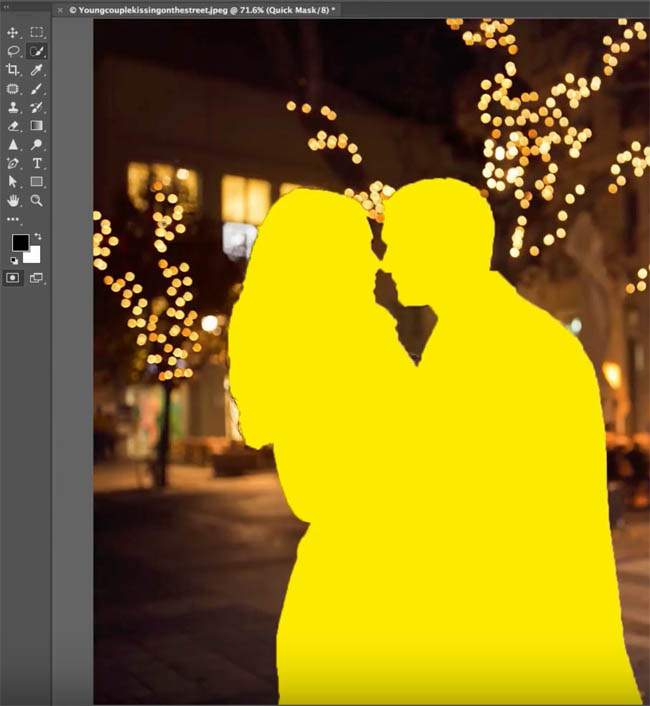
今すぐ選択してマスクを選択し、病気はちょうどそれが良く見えるように輝きの少しを与え、少しそれをクリーンアップします。 我々は、レイヤーマスクオプションを使用して新しいレイヤーを選択するつもりだ。
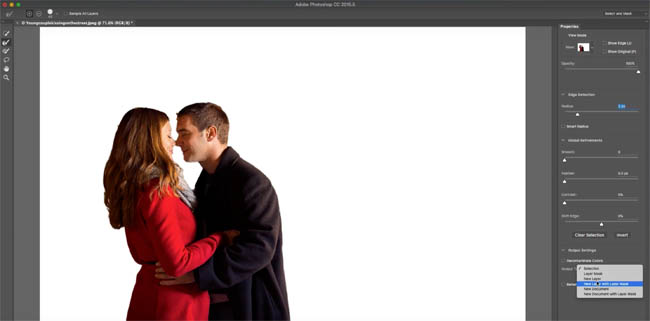
私たちはそれらを切り取って持っている
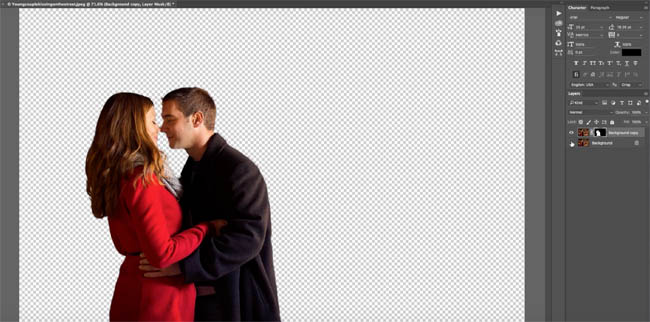
最上層を非表示にし、背景としてこれを参照するには、下部を選択します。 人々はこのような背景の単純なぼかしを行うとき、我々はそこにエッジの周りに取得この縁取りに気づきますか? あなたはそれがほとんどハロー効果やそこに倍増効果のようなものだ見ることができます。 右そこにキャンセルをヒットし、私はあなたに良い方法をお見せしましょう。
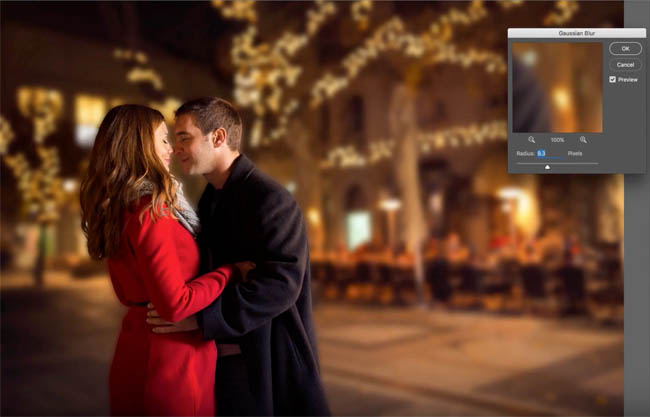
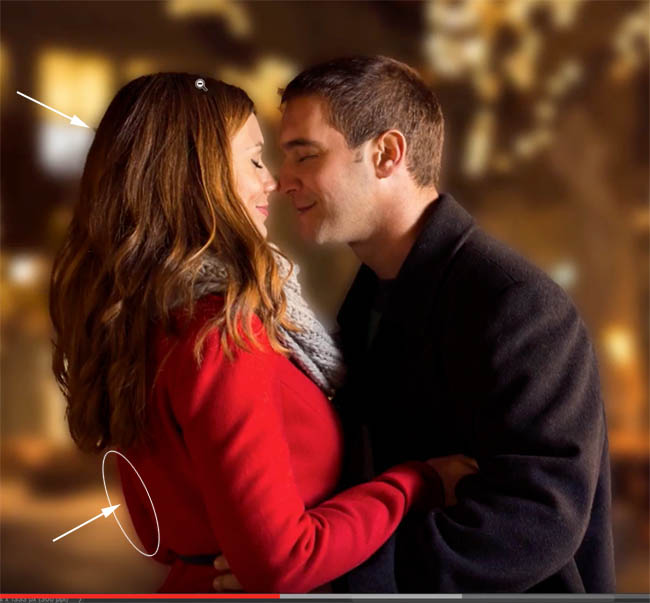
6. 背景を準備する
この問題を解消する方法は次のとおりです。 背景がまだアクティブなレイヤーとして、Ctrlキーを押しながらレイヤーマスクをクリックして選択を行います。

“選択”、”変更”を選択し、これを1ピクセルずつ展開してから、”選択”、”変更”を選択して1ピクセルずつフェザリングします。 これはちょうどちょうどその堅い端より柔らかい端を作成している。
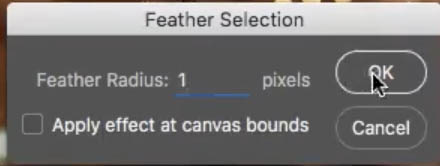
コンテンツ対応の塗りつぶしを使用します。 あなたは私たちが何をしているかを見ることができるように、最上層を非表示にします。
MacではShift+Deleteを押し、WindowsではShift+Backspaceを押して塗りつぶしダイアログボックスを表示します。 コンテンツを認識して選択し、[ok]をクリックしてください。 あなたは私たちがゴースト効果のこの種を持って見ることができますが、それは我々が後でそれをぼかすとき、我々はエッジの周りに出血これらの色を得
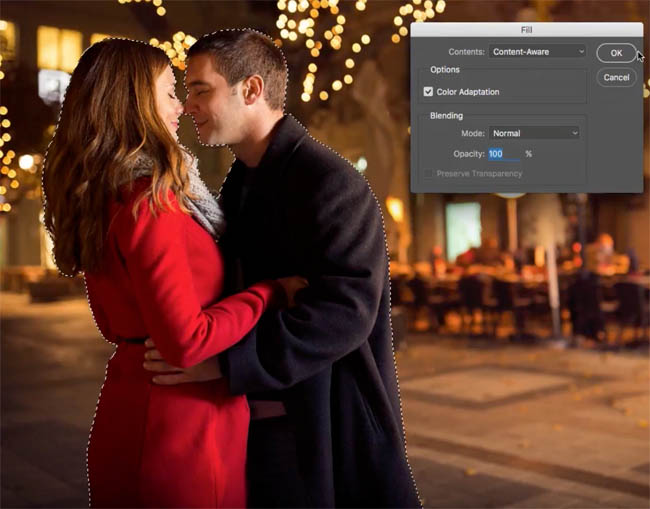
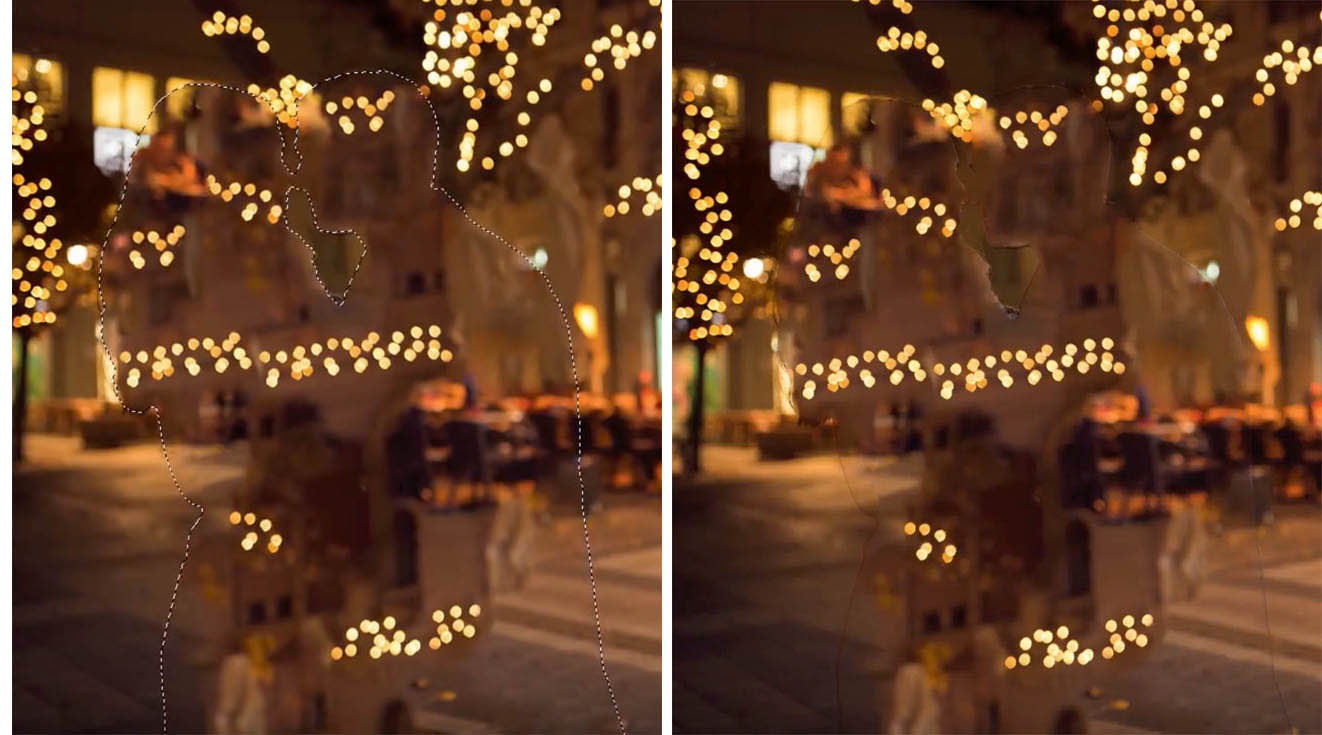
最上層をオンに戻します。 もうすぐだ

10. ボケボケを作る
さて、柔らかいぼやけた背景を作りたいのですが、レンズから来る背景のこのボケを本当に強化したいと思っています。 そして、それはまた、それははるかに高価なレンズで撮影されたように見えます。背景が選択されていることを確認してから、フィルター>ぼかしギャラリー>フィールドぼかし
Photoshop CC/CS6の内部でこれを行っています。 これで、ぼかしギャラリーがPhotoshop CS6に追加されました(以前のバージョンをお持ちの場合は、Blur>lens Blurを使用するだけで、同様の結果が得られます。)
フィールドぼかしは、通常二つの点を適用することにより、被写界深度効果を作成する場所です。 私たちは、この単一のポイントを維持するつもりだぼかしを作成します。 今、私たちは約15ぼかしにしていると私たちは本当にこの効果を引き出したいです。 それはちょうどそれを得るために実験の少しを取ります。
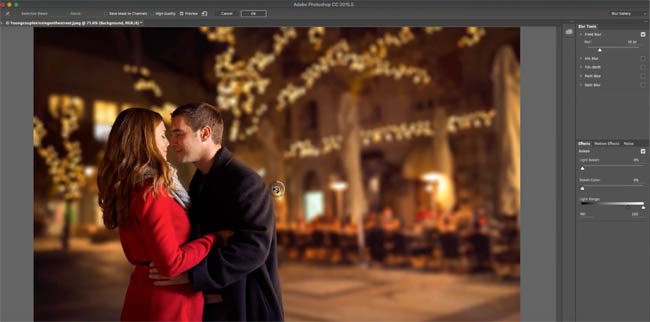
光ボケで開始し、我々はそのボケ効果のいくつかを見始めるまで、我々はちょうどそれを少し上に移動するつもりです。 さて、それは起こり始めていますが、それはまだ非常にきれいではありません。
私たちは実際にそれをクランプするつもりですので、私たちは白い三角形を持って来ます。 もう少し黒を持参し、私たちが探している効果を得るために、ほぼお互いの上にこれらを持っています。
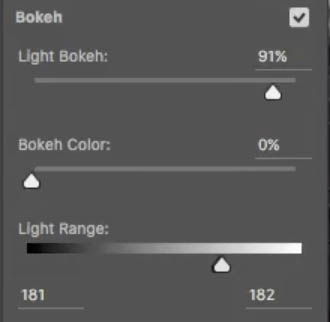
ぼかしを増やしましょう;そこに行くと、これは丸いディスクのサイズを変更します。
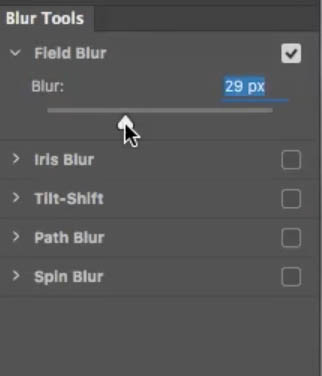
これはちょうど本当にちょうど光ボケ、光の範囲とぼかしで遊んでのバランスのとれた行為です。
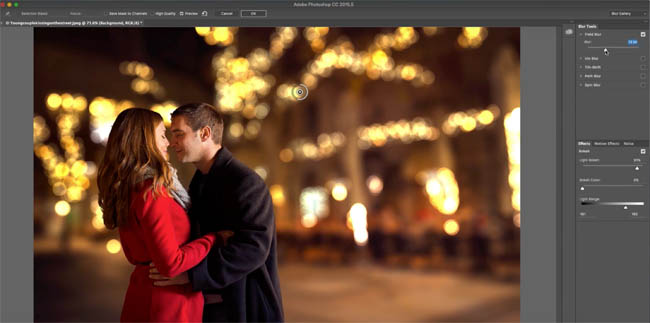
我々は第二のための最上層を非表示にし、私たちの背景を見ている場合、我々はそのコンテンツ認識塗りつぶしを使用しているので、それは美しく、シームレス

だから、前と後にそれを見ると、この写真がどれほど夢のようでロマンチックであるかを見ることができます。


今すぐ無料のPDF ebookを入手してください。 我々は9 9.99のためにこれを販売するつもりだったが、我々は代わりにそれを離れて与えると何が起こるかを見るだろうと考え🙂

関連リソース:
クイックセレクトで人をカットし、エッジを絞り込む方法(CS5-CC)
Photoshopで髪を抽出(CC)
Photoshopで不可能な画像をマスキング(すべてのバージョン)
ティム-クーパーからのこのプレミアムチュートリアルでは、ここでデジタル一眼レフカメラの使い方を学びます。
このチュートリアルをチェックアウトするためにそんなに感謝します。 カフェは無料のリソースがいっぱいです、あなたはそれらをすべてチェックアウトする必要があります。 私は毎週少なくとも一つの新しいチュートリアルを追加しています!
カフェでお会いできて嬉しいです!
ださいこんにちは! (メーリングリストに参加し、カフェクルーの一員になり、毎週新しいチュートリアルを取得します)
Colin
-
素晴らしいチュートリアル。 ありがとう
-
コンテンツを意識した塗りつぶしの偉大な使用。
-
これは素晴らしかったです! 誰かが最終的にそれを行っている—イラストと非常に徹底したノートと組み合わせた優れた、簡単に理解できる視覚的なチュートリア メリット: 実際にノートを落書きせずにチュートリアルを見ることができることと、チュートリアルを再視聴したり、最悪することなく、優れたノートを参照することに ありがとうございました!
-
おかげでプルメリア、我々はphotoshopCAFEでここでチュートリアルのほとんどにこれを持っています。 私の目標は、最終的にすべてのチュートリアルのための指示を書かれていることです
-
-
ありがとうございました! 私は前景の端を出血させるという問題を正確に抱えていて、この解決策を考えたことはありませんでした。 私はあなたのチュートリアルから学ぶことは本当に簡単に見つかりました。 またありがとう!
-
背景が完全にぼかしを作る上で優れたチュートリアル。 共有してくれてありがとう!
-
背景を芸術的に扱う方法を明確にしてくれてありがとう。
-
あなたのぼかしのチュートリアルは美しく、私はすべての新しいPhotoshopの学習者がこれについての良い知識を知っていることを願っていますtutorial.So この偉大なチュートリアルを共有するためのおかげで。.
-
うわー!! Photoshopのための美しいチュートリアル。.Shsareをありがとう
-
これは素晴らしいと、より有益なPhotoshopのチュートリアルです。 私はここからより多くの画像編集のアイデアを持っています。 この最高のアイデアのためにそんなにありがとう
-
私たちは、レイヤーマスクオプションで新しいレイヤーを選択するつもりだ”で失われています。”新しい層は何ですか? 私は一つの層しか見えません。
-
なお画像は、地域社のfacebookグループhttps://www.facebook.com/groups/53878338135/
-
こんにちはColin,
ビーチに近いこのポストでは、ワークフローとの深い説明をします。 私はあまりにも長い間、photoshopでボケ効果を与えることができる方法を疑問に思っていました。 ここで、私は仕事を完了するためのすべての答えをあなたの投稿を見つけました。
-
ステップ2)私のマスクは、私がフォーカスを維持したいものを選択することにより、すでに逆ですか?
ステップ3)選択の下で、ポイントマスクはありません。 どのようにこの新しい層を作るのですか?申し訳ありませんが、私はこれに従うのが難しいと感じました。